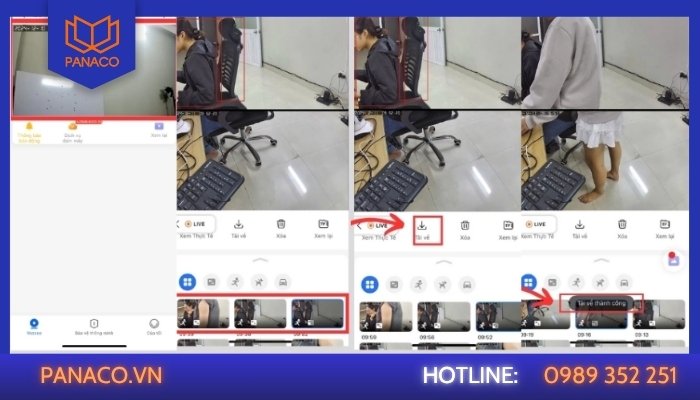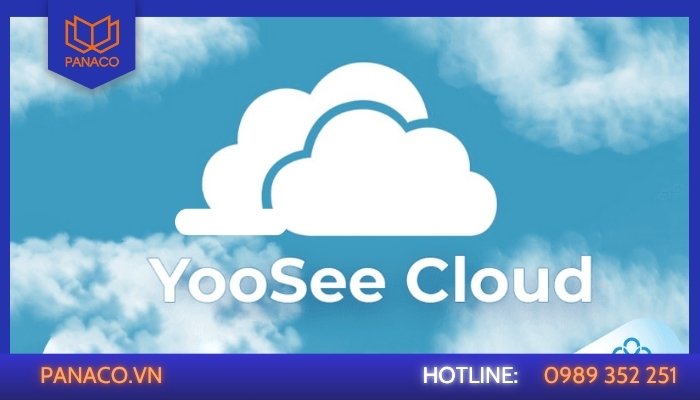Hướng dẫn lưu video từ camera Yoosee về điện thoại nhanh, rõ, không lỗi
14/08/2025
1081 người đã xem bài viết
Bạn đang tìm cách lưu video từ camera Yoosee về điện thoại nhưng chưa biết thao tác thế nào cho nhanh và an toàn? Camera Yoosee là giải pháp giám sát phổ biến, song việc trích xuất và lưu video về điện thoại đôi khi khiến người dùng bối rối. Hiểu được điều đó, PANACO sẽ chia sẻ cho bạn hướng dẫn chi tiết và dễ thực hiện, giúp bạn lưu video từ camera Yoosee về điện thoại chỉ trong vài bước, sẵn sàng xem lại hoặc gửi cho người khác bất cứ khi nào cần.
Vì sao nên lưu video từ camera Yoosee về điện thoại?
Việc tải video Yoosee về điện thoại không chỉ để “cho vui”, mà còn mang lại nhiều lợi ích thực tế:
- Bảo vệ dữ liệu an ninh: Nếu thẻ nhớ hỏng, camera giám sát không may bị lỗi, hay bị kẻ gian phá hoại, bạn vẫn giữ được bản sao video quan trọng.
- Chia sẻ dễ dàng: Gửi ngay video qua Zalo, Messenger, Email… cho người thân, công an, hoặc đối tác.
- Xem mọi lúc, mọi nơi: Không cần mở app Yoosee và dò lại thời gian, chỉ cần mở thư viện video trên điện thoại là xem được ngay.
- Làm bằng chứng: Phục vụ giải quyết tranh chấp, khiếu nại hoặc tình huống khẩn cấp.

Lý do nên biết cách lưu video từ camera Yoosee về điện thoại
Hướng dẫn các cách lưu video từ camera Yoosee về điện thoại
Cách lưu video trực tiếp từ ứng dụng camera Yoosee
Đây là cách phổ biến nhất, dành cho những ai muốn tải lại video đã được camera lưu trong thẻ nhớ hoặc cloud.
- Bước 1: Mở ứng dụng Yoosee trên điện thoại và đăng nhập bằng tài khoản đã liên kết với camera.
- Bước 2: Chọn camera muốn tải video, vào mục Playback (Phát lại) và chọn nguồn lưu trữ là Thẻ nhớ hoặc Cloud.
- Bước 3: Xác định đúng thời gian và khung hình cần lưu, sau đó nhấn biểu tượng Download (Tải xuống).
- Bước 4: Kiểm tra video đã tải trong thư viện ứng dụng hoặc thư viện điện thoại ở mục Videos hoặc Downloads, đồng thời nên đổi tên file để dễ tìm lại sau này.
-

Hướng dẫn lưu video từ camera Yoosee về điện thoại qua ứng dụng Yoosee
Cách lưu video Yoosee khi camera đang quay trực tiếp (Live View)
Đôi khi, bạn đang xem camera và bắt gặp một khoảnh khắc đáng nhớ hoặc quan trọng nhưng không muốn đợi Playback. Lúc này, hãy dùng tính năng Record trực tiếp theo hướng dẫn sau:
- Bước 1: Mở ứng dụng Yoosee và vào chế độ Live View (xem trực tiếp).
- Bước 2: Nhấn nút Record (biểu tượng camera quay phim). Khi nhấn, ứng dụng sẽ bắt đầu ghi hình ngay trên màn hình điện thoại.
- Bước 3: Khi muốn dừng ghi, nhấn lại nút Record.
- Bước 4: Kiểm tra video đã lưu trong thư viện điện thoại hoặc mục lưu trữ của app.
Nếu mạng yếu, video trực tiếp có thể bị giật, do đó, bạn nên dùng Wi-Fi mạnh để chất lượng đoạn phim quay lại ổn định.
Lưu video tự động qua lưu trữ đám mây (Cloud)
Cách lưu video từ camera Yoosee về điện thoại qua lưu trữ đám mây (Cloud) là giải pháp tiện lợi cho những ai muốn bảo vệ dữ liệu an toàn, tránh rủi ro camera Yoosee không nhận thẻ nhớ, thẻ nhớ hỏng hoặc bị rút trộm. Khi kích hoạt tính năng này, toàn bộ video sẽ được lưu trực tiếp lên máy chủ đám mây, giúp bạn dễ dàng xem lại và tải về bất cứ khi nào.
Kích hoạt lưu trữ cloud
- Bước 1: Mở ứng dụng Yoosee trên điện thoại, vào Cài đặt thiết bị (Device Settings).
- Bước 2: Chọn mục Lưu trữ đám mây.
- Bước 3: Đăng ký gói dịch vụ phù hợp theo nhu cầu (thời gian lưu trữ 3 ngày, 7 ngày, 30 ngày…).
Tải video từ cloud
- Bước 1: Mở ứng dụng Yoosee trên điện thoại, chọn camera cần xem, vào mục Playback.
- Bước 2: Chuyển nguồn lưu trữ sang Cloud (nếu đang mặc định là thẻ nhớ)
- Bước 3: Chọn ngày, giờ của đoạn video muốn tải, sau đó nhấn Download và chờ hoàn tất.
- Bước 4: Kiểm tra video trong thư viện điện thoại hoặc mục video trong ứng dụng.
-

Lưu video camera Yoosee là lựa chọn lý tưởng
Lưu video camera Yoosee về điện thoại bằng cách quay lại màn hình
Nếu bạn muốn lưu video từ camera Yoosee về điện thoại ngay lập tức mà không phải chờ tải xuống hoặc lo lắng về lỗi dung lượng thì tính năng quay lại màn hình sẽ là giải pháp nhanh gọn và an toàn.
Hướng dẫn cách lưu video từ camera Yoosee về điện thoại bằng cách quay màn hình chi tiết:
- Bước 1: Mở ứng dụng Yoosee trên điện thoại, đảm bảo bạn đã đăng nhập bằng tài khoản liên kết với camera. Chọn camera muốn lấy video.
- Bước 2: Trong giao diện camera, vào mục Playback (Phát lại) để xem lại video. Tại đây, chọn nguồn lưu trữ là thẻ nhớ hoặc Cloud nếu có đăng ký, lưu ý, nếu không thấy video, có thể do thẻ nhớ chưa lắp, bị lỗi hoặc chưa bật chế độ ghi hình liên tục.
- Bước 3: Kéo thanh thời gian để tìm đúng đoạn cần lưu. Khi xác định thời điểm bắt đầu, nhấn vào biểu tượng Quay video (camera hoặc chấm tròn đỏ). Màn hình sẽ hiển thị dấu chấm đỏ “Recording” báo hiệu đang ghi.
- Bước 4: Khi đến thời điểm muốn kết thúc, nhấn Dừng quay, video sẽ tự động lưu vào bộ nhớ điện thoại. Bạn có thể mở thư viện video hoặc thư mục “Video” / “Yoosee” để xem lại.
Tải video gián tiếp thông qua CMS trên máy tính
Tải video gián tiếp thông qua CMS trên máy tính là lựa chọn lý tưởng nếu bạn muốn tải nhiều video từ camera Yoosee cùng lúc hoặc chỉnh sửa, xử lý trước khi chia sẻ. Phương pháp này không chỉ tiết kiệm thời gian mà còn giúp bạn quản lý dữ liệu dễ dàng hơn.
- Bước 1: Cài đặt phần mềm CMS Yoosee trên máy tính.
- Bước 2: Chọn file ghi hình cần tải bằng cách nhấn Remote record files, chọn ID camera (đã Add Camera trước đó), đặt thời gian bắt đầu và kết thúc, sau đó nhấn Search.
- Bước 3: Tải video bằng cách chọn file, nhấp chuột phải, chọn Start download rồi nhấn OK.
- Bước 4: Xem video các file tải về thường ở định dạng .AV, cần đổi sang .MP4 bằng tính năng chuyển đổi tích hợp của CMS.
- Bước 5: Chuyển video sang điện thoại qua Zalo, Google Drive, Gmail, Facebook… để có thể xem mọi lúc, mọi nơi.
Nếu bạn đã thử tất cả các cách lưu video từ camera Yoosee về điện thoại kể trên nhưng vẫn không thể lưu video, rất có thể camera hoặc phần mềm đang gặp sự cố kỹ thuật. Đừng lo, hãy liên hệ ngay PANACO – đội ngũ kỹ thuật viên giàu kinh nghiệm sẽ kiểm tra, khắc phục lỗi tận nơi hoặc từ xa, đảm bảo sửa chữa lắp đặt camera đúng chuẩn, ổn định và lưu trữ video mượt mà trở lại.
Lỗi thường gặp và cách khắc phục camera Yoosee không lưu được video
Camera Yoosee được nhiều người lựa chọn nhờ giá hợp lý, dễ dùng và nhiều tính năng, nhưng trong quá trình thực hiện cách lưu video từ camera Yoosee về điện thoại, đôi khi bạn sẽ gặp vài sự cố. Dưới đây là những lỗi phổ biến cùng giải pháp để bạn xử lý ngay tại nhà, không cần mang ra tiệm.
- Không thấy nút lưu video: Có thể do ứng dụng Yoosee chưa được cập nhật, bạn đang ở chế độ Live View không hỗ trợ tải trực tiếp hoặc chưa cấp quyền lưu trữ cho ứng dụng. Hãy cập nhật Yoosee lên phiên bản mới nhất, vào cài đặt điện thoại để bật quyền truy cập bộ nhớ, và nếu đang xem Live View thì bật Record hoặc chuyển sang Playback để tải.
- Video tải về không có âm thanh: Nguyên nhân thường là mic trên camera chống trộm bị tắt, chưa bật ghi âm khi quay hoặc lỗi xử lý âm thanh từ ứng dụng. Bạn nên mở biểu tượng micro trên Yoosee khi ghi hình, bật chế độ ghi âm trong cài đặt camera, và nếu video vẫn không nghe được thì thử phát bằng VLC Player hoặc MX Player để khắc phục.
- Không lưu được do thẻ nhớ lỗi hoặc đầy: Thường xuất phát từ thẻ nhớ giả, hỏng hoặc dung lượng đã hết. Giải pháp là tháo thẻ ra sao lưu dữ liệu, format về FAT32 hoặc exFAT, thay bằng thẻ chính hãng Class 10/UHS-I nếu thẻ hỏng, hoặc xóa video cũ trong app để giải phóng bộ nhớ.
- Video bị mờ, giật lag sau khi lưu: Có thể do mạng yếu khi tải, camera Yoosee báo ngoại tuyến đột ngột hoặc điện thoại quá tải RAM khi phát. Cách xử lý là đảm bảo kết nối mạng ổn định, nâng độ phân giải lên HD/Full HD trong cài đặt camera và đóng bớt ứng dụng nền trên điện thoại trước khi xem.
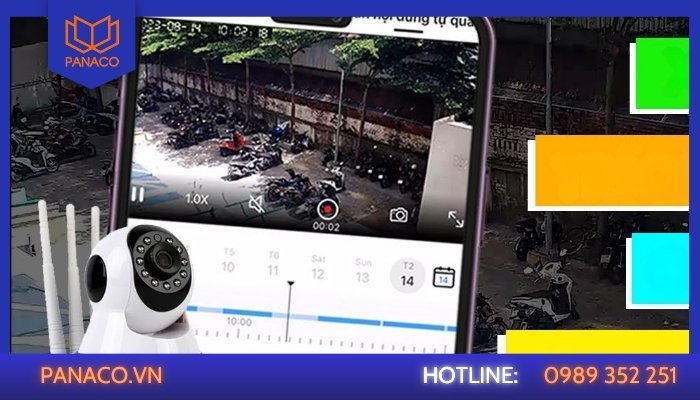
Khắc phục lỗi video tải về không được trên Yoosee
Xem thêm: Lỗi camera Yoosee không kết nối được Wifi và cách khắc phục
Mẹo giúp lưu video Yoosee nhanh và mượt hơn
- Sử dụng Wi-Fi mạnh hoặc đặt thiết bị gần router để tín hiệu ổn định và tốc độ tải video nhanh hơn; nếu camera Yoosee và router cách xa, nên cân nhắc dùng bộ kích sóng Wi-Fi.
- Tải video vào khung giờ ít người dùng mạng để tránh tình trạng mạng chậm, đặc biệt nên tránh giờ cao điểm từ 19h – 22h và ưu tiên tải vào buổi sáng hoặc buổi trưa khi mạng ổn định hơn.
- Xóa các video cũ không cần thiết trong ứng dụng Yoosee tại mục Playback để giải phóng bộ nhớ, giúp quá trình tải và lưu video mới nhanh hơn, tránh lỗi đầy bộ nhớ.
- Sử dụng thẻ nhớ chính hãng có tốc độ cao như Class 10 hoặc UHS-I, với dung lượng phù hợp (32GB, 64GB, 128GB) để đảm bảo lưu trữ ổn định, tránh lỗi ghi dữ liệu.
- Cập nhật ứng dụng Yoosee thường xuyên để nhận các bản sửa lỗi và cải thiện khả năng tương thích, hạn chế tình trạng không thấy nút lưu hoặc video bị mất tiếng.
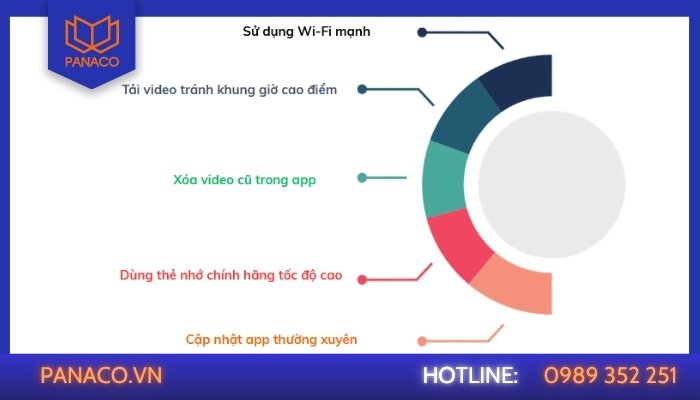
Lưu ý giúp lưu video từ camera Yoosee về điện thoại nhanh
Câu hỏi thường gặp
Có thể lưu video Yoosee về nhiều điện thoại cùng lúc không?
Hoàn toàn có thể, miễn là tất cả các điện thoại đều đăng nhập cùng một tài khoản Yoosee hoặc được chia sẻ quyền truy cập camera.
- Nếu dùng thẻ nhớ, mỗi người đều có thể vào mục Playback để tải video về thiết bị của mình.
- Nếu dùng cloud, mọi người có thể tải cùng lúc miễn là internet ổn định.
Lưu video Yoosee có làm chậm camera không?
Thông thường việc tải video không ảnh hưởng nhiều đến hoạt động của camera, nhưng nếu mạng Wi-Fi yếu hoặc tải video dung lượng lớn trong khi camera đang ghi hình liên tục, thiết bị có thể bị giật lag tạm thời. Để tránh, bạn nên tải khi mạng mạnh, hạn chế vừa xem Live View vừa tải và sử dụng thẻ nhớ tốc độ cao như Class 10 hoặc UHS-I.
Có thể tải video Yoosee khi đang ở xa nhà không?
Có, chỉ cần camera và router tại nhà hoạt động bình thường và có internet, điện thoại của bạn có kết nối Wi-Fi hoặc 4G/5G ổn định, và tài khoản Yoosee đã được liên kết với camera.
Lưu video Yoosee lâu dài thì nên chọn thẻ nhớ hay cloud?
Thẻ nhớ là lựa chọn chi phí một lần, nhưng khi đầy phải xóa hoặc ghi đè và có rủi ro mất dữ liệu nếu hỏng. Cloud thì an toàn hơn, cho phép xem mọi lúc mọi nơi nhưng yêu cầu trả phí hàng tháng. Nếu chỉ lưu vài ngày và không muốn mất phí, hãy chọn thẻ nhớ; nếu cần lưu lâu dài, dữ liệu quan trọng và thường truy cập từ xa, cloud là lựa chọn tối ưu.
Video Yoosee lưu trên cloud có xóa được không?
Bạn có thể xóa video trên cloud ngay trong ứng dụng Yoosee bằng cách vào mục Cloud Storage, chọn video cần xóa và nhấn Delete. Sau khi xóa, video sẽ không thể khôi phục. Vì vậy, chỉ nên xóa khi chắc chắn không cần dùng làm bằng chứng hoặc lưu trữ lâu dài; nếu còn phân vân, hãy tải về điện thoại hoặc sao lưu lên Google Drive trước.
Trên đây là những cách lưu video từ camera Yoosee về điện thoại nhanh chóng, an toàn và phù hợp với nhiều tình huống khác nhau. Dù bạn chọn tải trực tiếp trên ứng dụng, lưu trữ qua cloud, quay lại màn hình hay dùng phần mềm CMS trên máy tính, việc nắm rõ các bước sẽ giúp bạn chủ động lưu giữ những khoảnh khắc quan trọng mà không bỏ lỡ. Nếu bạn cần tư vấn sửa chữa, lắp camera giám sát tận nơi, hãy liên hệ PANACO – đơn vị chuyên cung cấp giải pháp an ninh uy tín, hỗ trợ kỹ thuật tận tình và bảo hành dài hạn ngay hôm nay để được báo giá ưu đãi và trải nghiệm dịch vụ trọn gói từ A – Z!

Chia sẻ bài viết:

Giao hàng linh động
Giao hàng nhanh tới tay người sử dụng trong ngày, tối đa 72h
Chất lượng vượt trội
Sản phẩm có nguồn gốc xuất xứ rõ ràng, cam kết chất lượng
Giá cả cạnh tranh
Cam kết mức giá bán và chiết khấu tốt nhất cho khách hàng
Hậu mãi chu đáo
Bảo hành toàn diện đầy đủ, đổi trả miễn phí 30 ngày